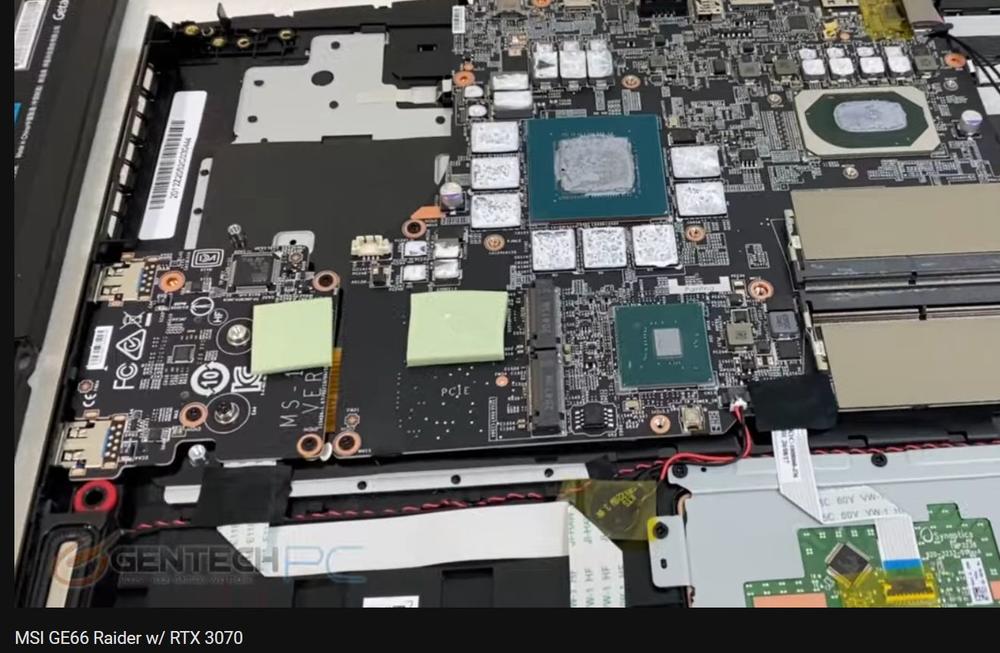-
Gesamte Inhalte
1.956 -
Benutzer seit
-
Letzter Besuch
-
Tagessiege
273
Inhaltstyp
Profile
Forum
Downloads
Treiberreihenfolgen
Alienware Geräte-Lexikon
Alle Inhalte von Sk0b0ld
-
Wobei ich jetzt den Repaste-Job nur mittelmäßig finde. Gut, besser als Zahnpaste-WLP wird's alle mal sein.
-
Meins wäre es nicht. Zu speziell, zu teuer, zu viele Einschränkungen. Ich kenn die Platten usw. Bestelle ja seit einigen Jahren immer wieder aus Fernost wegen Lappy Ersatzteilen usw. Die haben dort viele solcher Spielereien zur Auswahl. Muss aber ehrlich zu geben, dass ich die Displays weitaus interessanter finde. Zu deinem Setup, einzig was bei mir gar nicht gehen würde, wäre der kleine Tisch. 3-4K System auf'n 80cm Tisch.
-
Ist auf die Leistung der Lüfter bezogen, nicht GPU/ CPU Leistung. 😄 Ja, hatte ich gesehen. Da sieht man mal wieder, dass sich die Leistung am Ende über die Powerlimits entscheidet. Hinzu kommt, dass die RTX 3080 im Verhältnis sehr stark beschnitten wurde. @pitha1337 puhh.... was für Preise. Kannst ja echt besser auf Mini-ITX gehen, wenn's so weiter geht. Das Stealh für 2.800€!? Guck dir mal das Video von Bob dazu an. Da siehst du dann, dass die 15w Dynamic Boost gar nicht immer gegeben sind.
-
Am besten wäre einfach, wenn niemand mehr die Geräte kaufen würde, bis die mal checken, dass das, was die momentan abliefern, einfach ihren Preis nicht wert ist. Der Area 51m ist die letzte Hoffnung. Mal gucken wie hoch das Powerlimit der GPU sein wird. Videocardz hat mittlerweile 28 verschiedene RTX 3000er Notebook GPUs gelistet.... was ein Durcheinander und das sind jetzt nur die Karten, die bis 150w gehen. -Link-
-
https://www.notebookcheck.com/Performance-Test-GeForce-RTX-3070-Laptop-RTX-3080-Laptop.516764.0.html
-
Naja, wenn man bei so einem Gehäuse bleibt, sind die Möglichkeiten auch stark limitiert. 165w PL bei der GPU im m17, wenn es denn stimmt, ist ja schön und gut, aber wie soll das in der Praxis aussehen? 165w auf der GPU + 30-50w auf der CPU? Wie will man mit so einer limitierten Kühlkonstruktion 200w+ wegkühlen und dann noch mit der Plundervolt-Sperre und traditioneller WLP?
-
Natürlich.... warum frage ich auch bei dir 😄 Ich bin kein wirklicher Fan von weißen Cases, Mainboards usw. muss aber zugeben, dass RGB-Zeug in 'nem weißen Setup noch mal ne Ecke besser aussieht als mit dunklen/ schwarzen "Interior". Was kommt als nächstes? Strimer Kabel? Auch mit ein Grund, warum mir das Case so gefällt. Nach oben ist ausreichend Platz, sodass man selbst mit'm dicken Radi keine Probleme mit Kabel usw. bekommt. Bei vielen anderen Cases ist nach oben hin nicht so viel Platz. Was ich bei der weißen Version bisschen unverständlich finde, sind die schwarzen Kabelblenden. Die hätten sie mal auch ruhig weiß machen können.
-
Über die Hardware wurde eigentlich kaum gesprochen. Die Kühlung wurde wieder mal verbessert, so wie immer halt und die Infos, die ich den zwei Bildern gepostet habe. Richtige Daten oder Fakten gab's leider nicht.
-
Viel unwichtiger Kram und wie toll alles außerhalb der Geräte ist. Team Liquid, Alienware Arena usw. Hast nichts verpasst. Über die Lappys wurde vielleicht 2-3 Minuten geredet.
-
Ohhhh man, soll das jetzt ein IKEA Aufbau-Kurs sein? So viel belangloser Sch*** wieder. Danke noch mal für den Link
-
Wäre für mich aktuell das Case der Wahl. Richtig schönes und funktionales Case. 👌 Wieso eigentlich keine weiße Strix? Bei Optik warst du doch sonst immer sehr pingelig.
-
Also wenn ich meinen QHD Monitor auf FHD stelle, siehts irgendwie leicht unscharf aus, finde ich. Vielleicht sollte ich mal ein anderes Spiel testen. Beim Durchsehen der Benchmarks hat Bob noch einen wichtigen Hinweis gegeben bezüglich Dynamic Boost. Die 15w extra GPU-Power bekommt man ja nur, wenn das Gesamt-Powerbudget von CPU und GPU das zulässt. Spielt man nun in FHD, ist die Last auf CPU größer. Das kann nun dazu führen, dass das aufgebrauchte Power-Budget den Dynamic Boost gar nicht zulässt. Ergo man hat nicht 130w GPU Leistung, sondern eher 115w. Es ging um die Gleichstellung der 3D-Mark Ergebnisse zwischen Laptop und Desktop, da oft der Grafik-Scores alleine betrachtet wird. Diesen Wert könnte, wenn man es ganz genau nimmt, nicht 1 zu 1 vergleichen, weil der Benchmark im GPU Teil nur die GPU belastet und dort stehen die 15w extra immer zur Verfügung, da die CPU nicht belastet wird. @K54 jetzt hast du den Silentfan aber heiß gemacht. Du kennst ihn doch, der kann die Finger nicht still halten 😄 @Silentfan wenn du das in Angriff nimmst, lass uns auf jeden Fall teilhaben.
-
Naja mit 4K kannst du sicher sein, dass du immer 100% GPU bound hast 😄 Irgendwie ist das alles eine schwierige Situation. Jetzt ist zwar halbwegs die Leistung da, aber keine gescheiten Displays. Dass so viele auf Desktop wechseln, ist daher nicht verwunderlich.
-
Ich kann jetzt nur für mich sprechen und auch nur, wenn ich jetzt kein Desktop hätte. Meine Wahl wäre 15" mit 4K OLED Display und zocken dann extern aufn vernünftigen IPS QHD Panel. Fast die gesamte Display-Auswahl bei den Notebooks ist enttäuschend. Wenn man das OLED Display einmal live gesehen, will man das nicht mehr missen. Der Unterschied zu allen gängigen NB-Displays ist gewaltig.
-
Du kannst froh sein, wenn sie 180w dauerhaft halten können. Die CPUs werden von der Hitzeentwicklung noch mal anziehen. Ryzen 5000 lässt sich dank Chiplet-Design nicht besonders gut kühlen und Intel ohne Undervolt ist ein Hitzkopf durch und durch. Zumal man mit den neuen GPUs auch mehr Last auf die CPU erzeugt, zumindest bei 1080p. Wir wünschen uns alle die grenzenlose Leistung und nur das neuste vom neusten. Notebooks sind nur mal stark eingeschränkt, was Kühlung und TDP betrifft und die beschnitten GPU-Chips dämpfen den Performance-Zuwachs leider etwas ab.
-
Ich habe dir das mehrmals gesagt. Du hast ... hattest ein sehr gutes Gerät, wo ein Wechsel nicht zwingend notwendig wäre. Im Nachhinein ist man bekanntlich immer schlauer. Ich kann dich aber verstehen, bei neuer Hardware werde ich auch immer schwach und muss mir immer wieder selber vor Augen halten, ob sich ein Upgrade wirklich lohnt. Oberhalb der 100fps sehe ich jedenfalls kaum noch einen Unterschied.
-
Ja, das wäre schon ne Ansage, vorgesetzt AW schraubt das PL nicht nachträglich wieder nach unten. Das Problem ist eher 1080p wieder. Wirst halt tendenziell mehr im CPU Limit sitzen und nicht die volle Leistung der GPU ausschöpfen können. Im NBRF gab's ein Test von einem ASUS mit SOTTR und einer RTX 3080 (130w). 66% GPU Bound ist nicht wirklich wünschenswert. Ich habe unter selben Einstellung immer 100% GPU. NBRF-Link
-
Auf den höheren Auflösungen können sich die neuen GPUs scheinbar etwas besser absetzen als auf 1080p. Ist natürlich nicht soll, wenn die Notebooks nur mit meinem 1080p Gaming Panel zur Auswahl stehen.
-
Das Review ist fast schon eine Zeitverschwendung. Keine Daten, keine Temps, keine Nachteile. Nur wie toll das Gerät und Raytracing ist. Wenn ich das Ding geschenkt bekomme bzw. fast, würde ich auch so ein Review veröffentlichen.
-
Machen wir uns nichts vor... das einzige echte Alienware Produkt im Portfolio, ist nur noch Franz Azor's Alienware Area 51m. Die flachen Geräte haben eigentlich keine Alleinstellungsmerkmale, die typisch für die Marke sind. Zum Teil bietet die Konkurrenz bessere/ mehr Optionen.
-
nach den ganzen Fehlinformationen, hier wohl die richtigen Daten. Oh man, was ein hin und her. Die RTX 3080 im $4.000 Notebook mit 80w TGP fand ich schon sehr amüsant 😂 Quelle: NBRF
-
Benutzte ich bei jedem meiner Repaste-Guides (Beispiel m15). Ist so eine Art halbflüssiges WLpad, sehr praktisch, weil es sich der Größe selbstständig anpasst und man nicht auf die Stärke achten muss, wie man das bei traditionellen Pads machen muss.
-
Ehrlich gesagt sich kaum was verändert. Der 8-Kerner 10870H ist dazu gekommen, RAM (festgelötet) läuft jetzt etwas schneller auf 2.933 MHz und halt die RTX Grafikkarten. Display-Auswahl ist relativ (langweilig) gleich geblieben. Kein QHD, kein AMD.
-
Auf der US-Seite sind m15 R4 und m17 R4 mittlerweile online (Shop US). Wie zu erwarten setzt AW weiterhin auf Intel. Zusammen mit der Plundervolt-Sperre wird das sicherlich ein Spaß. Auch beim Preis für RTX 3080 lässt sich Dell nicht lumpen. Mal gucken wie die europäischen Preise demnächst aussehen. So sahen jedenfalls die Ausstattung und die €uro-Preise im Januar 2021 für m15 R3 und m17 R3 aus:
-








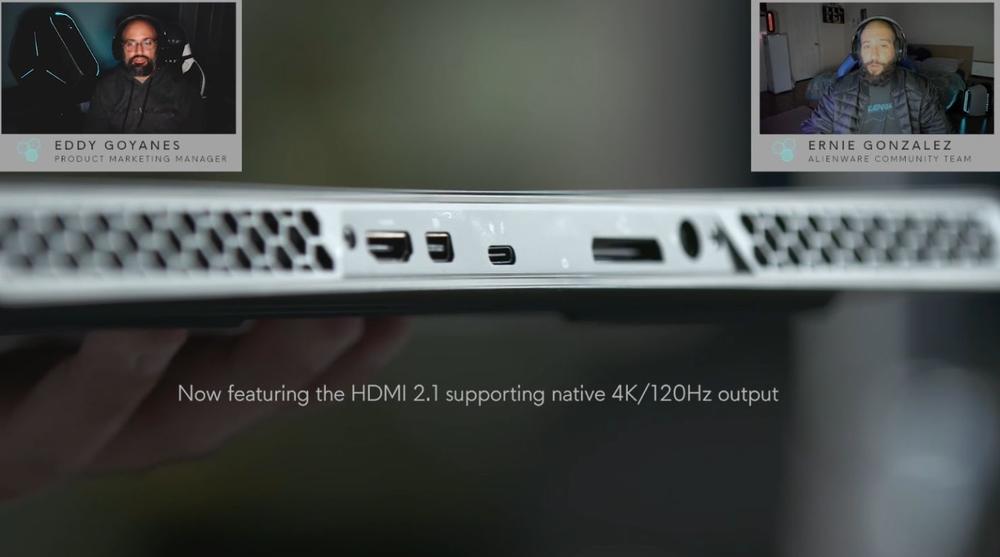

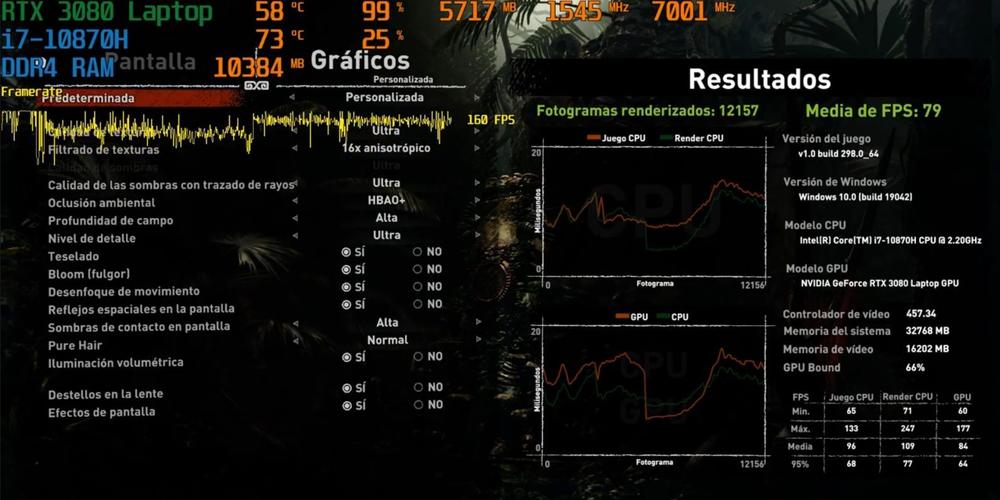
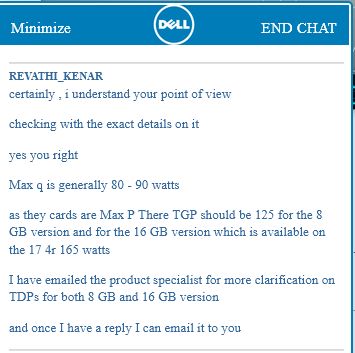
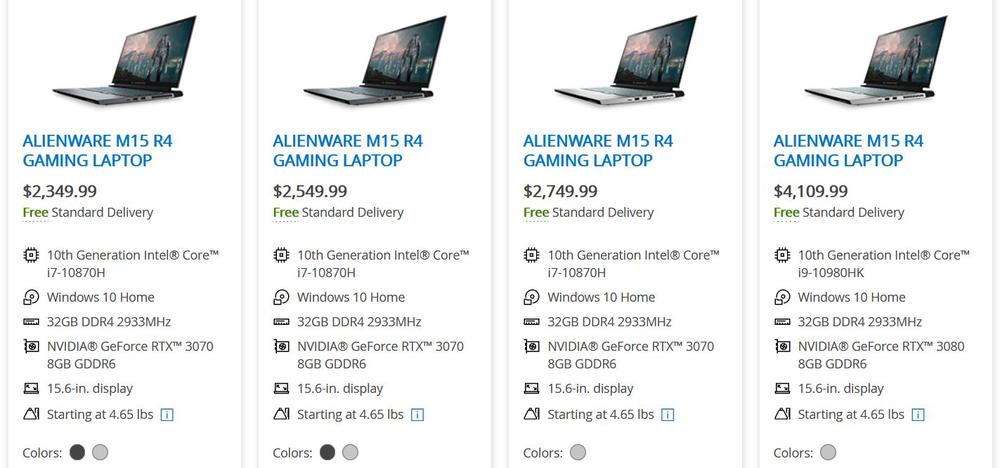
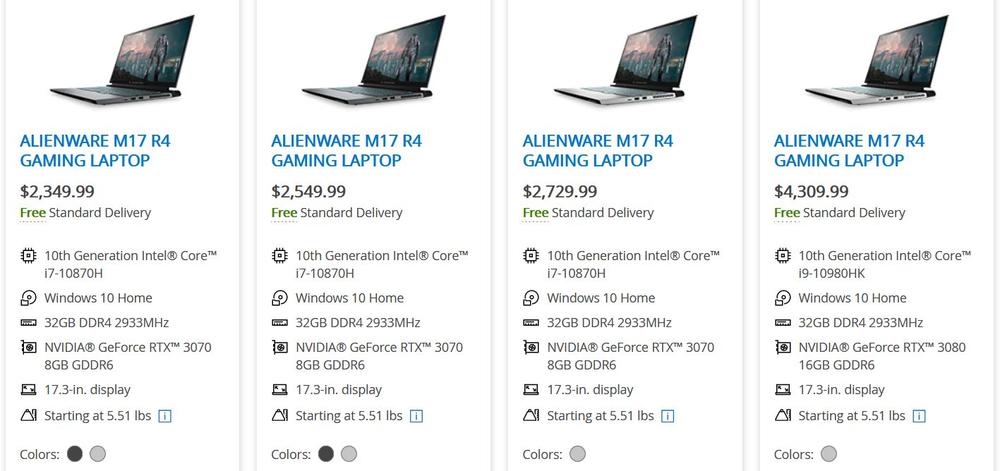
.thumb.jpg.afedef6257316d509d7c051c51081d4a.jpg)
.thumb.jpg.b1df1e8bfde57aa171b863e93faa9a99.jpg)
.thumb.jpg.c49c28ae43472877abe1e8b04519573d.jpg)
.thumb.jpg.0f95fd39fabbe3e018eed55c8a376d3f.jpg)